其實 iPhone 不需要額外安裝第三方匯率換算APP,透過 iOS 內建搜尋、Siri 或相機都能實現「外幣匯率換算」功能,能夠迅速將各國外幣匯率即時換算,連同 iOS 系統內建匯率轉換器也增強不少,在任何內建APP都能用,像是訊息(Messages)、郵件、備忘錄同樣能夠支援外幣轉換功能。
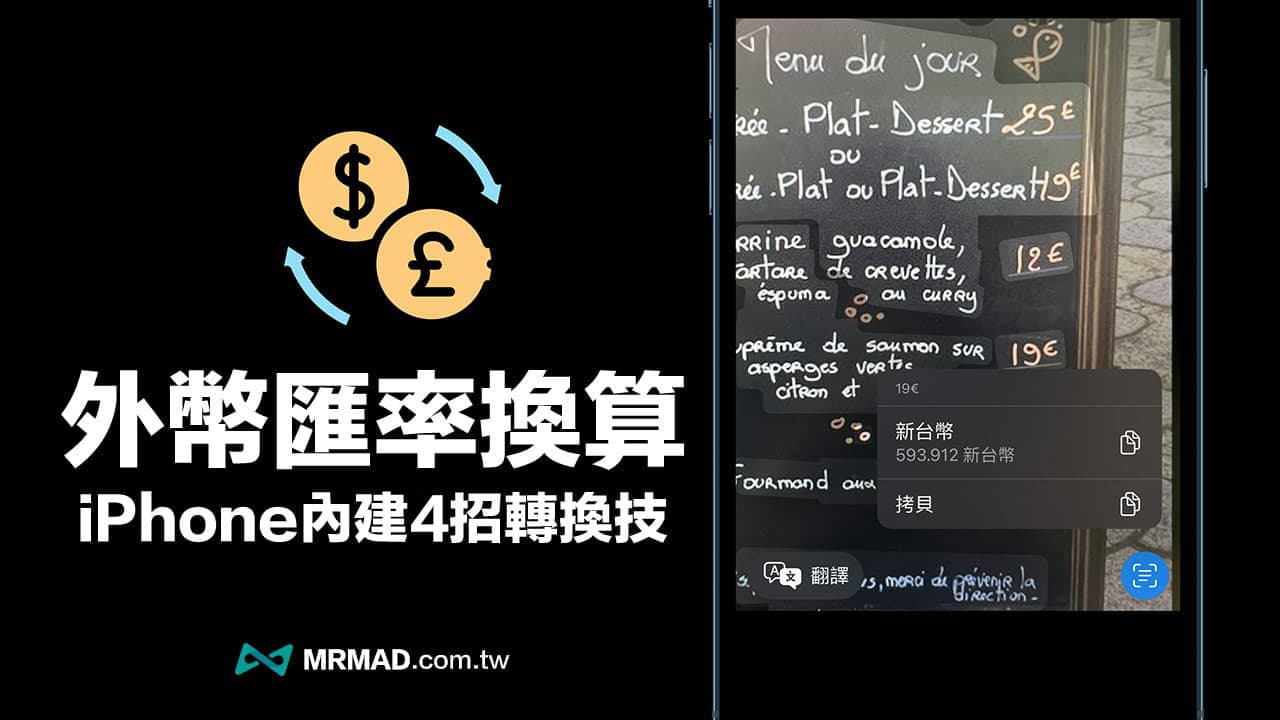
不管是想要出國旅遊或投資外幣,想用iPhone查詢即時匯率不需要再透過網頁或匯率換算APP,利用 iOS 內建功能就能查詢各國貨幣匯率,本篇就教大家利用四招 iPhone 外幣匯率轉換技巧:
iOS 外幣匯率換算器技巧1. 內建搜尋
蘋果最早替 iOS 內建「搜尋」(Spotligh)功能,能夠支援「貨幣匯率轉換」功能,只要搜尋要換算的貨幣單位,就能夠將外幣立即換算成台幣(依照 iOS 系統地區轉換當地幣值)。
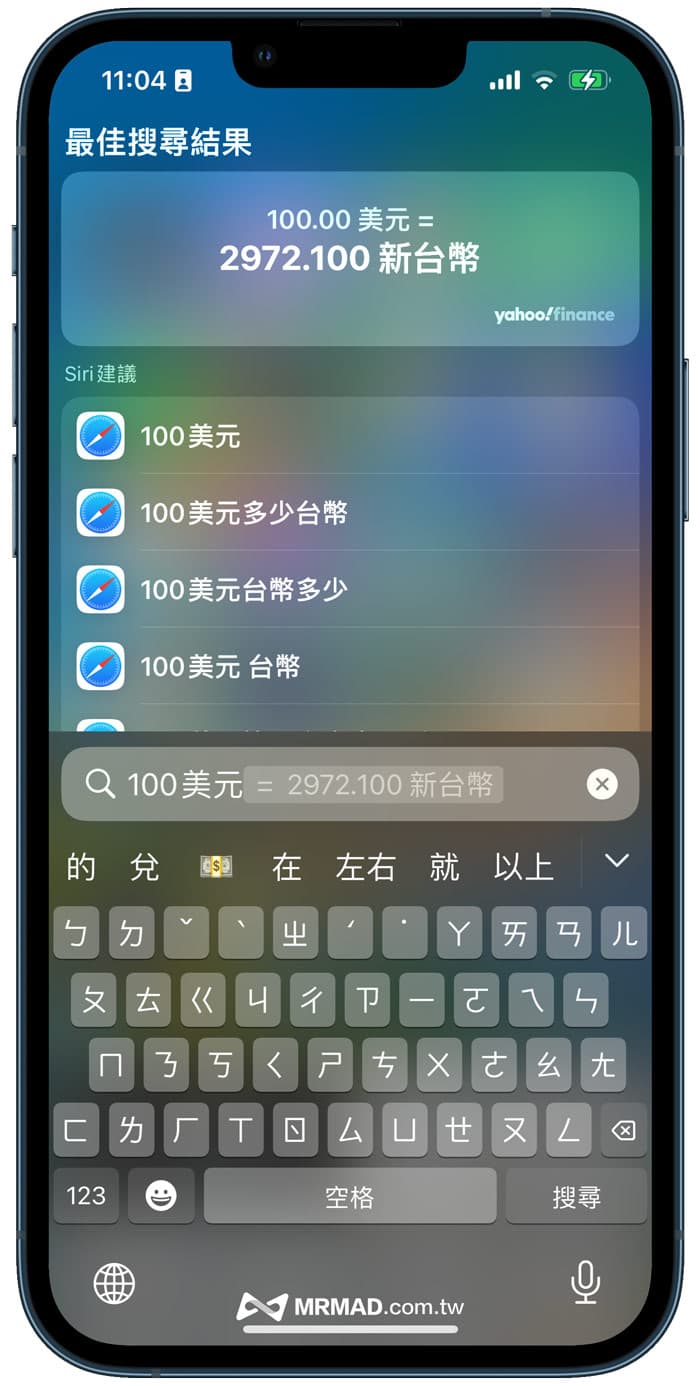
iOS外幣匯率換算器技巧2. 內建APP文字轉換
將 iPhone 設備升級至 iOS 16 新版本,能夠直接利用 iPhone 內建 APP 實現「貨幣匯率轉換」功能,像是可以在備忘錄或訊息內輸入其他國家貨幣,就能看見貨幣出現底線,點擊一下就能輕鬆將各國匯率轉換成台幣。

iOS外幣匯率換算器技巧3. 相機搭配原況文字
連同 iOS 16 相機 APP「原況文字」也能夠支援「貨幣匯率轉換」功能嚕!只要用手機鏡頭朝向有夾帶價格的招牌或菜單拍攝,過程中不需要按下快門鍵,直接點擊右下角「原況文字」辨識按鈕。
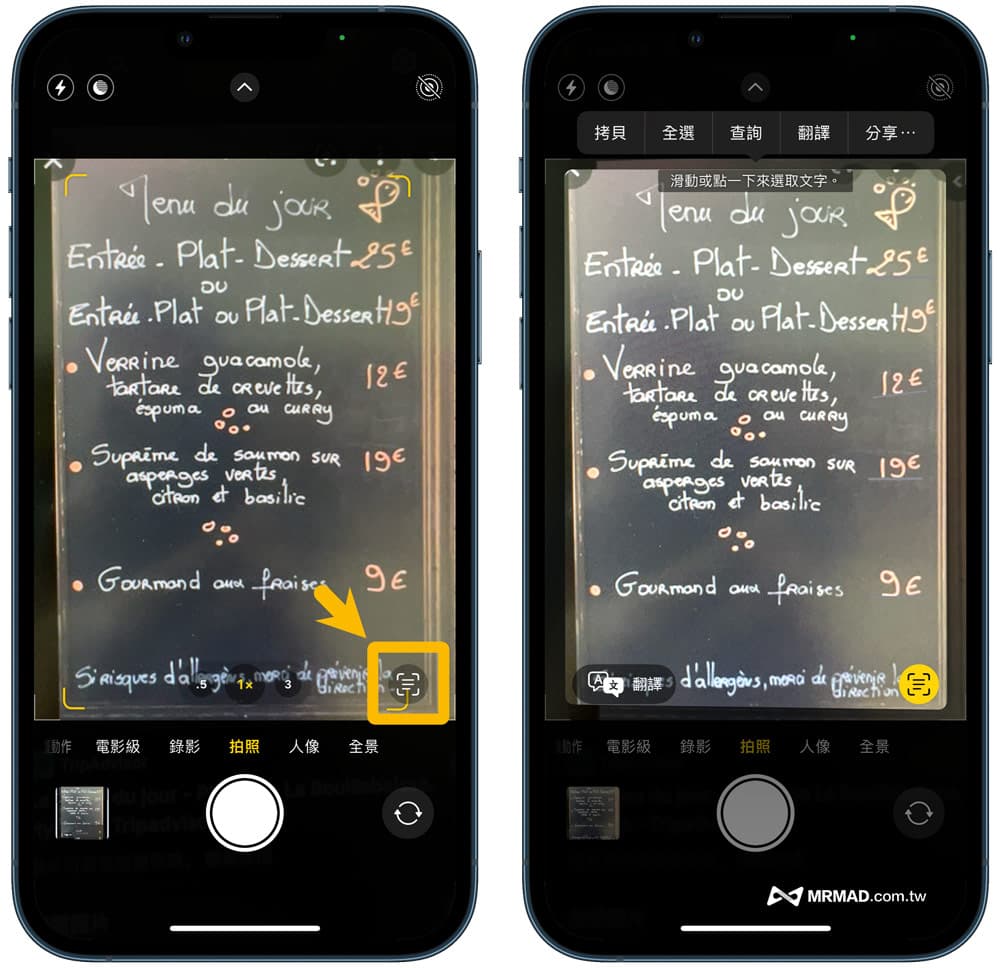
就會自動分析圖片上的數字訊息,通常只要圖片內帶有貨幣符號都會在底下看見白底線,按一下畫面上的價格就能進行貨幣轉換。

要是已經拍好的照片同樣也能讀取,只要輕點照片右下角「原況文字」辨識按鈕後,點擊照片中判讀的價格數字,就能立即將外幣轉換成台幣。
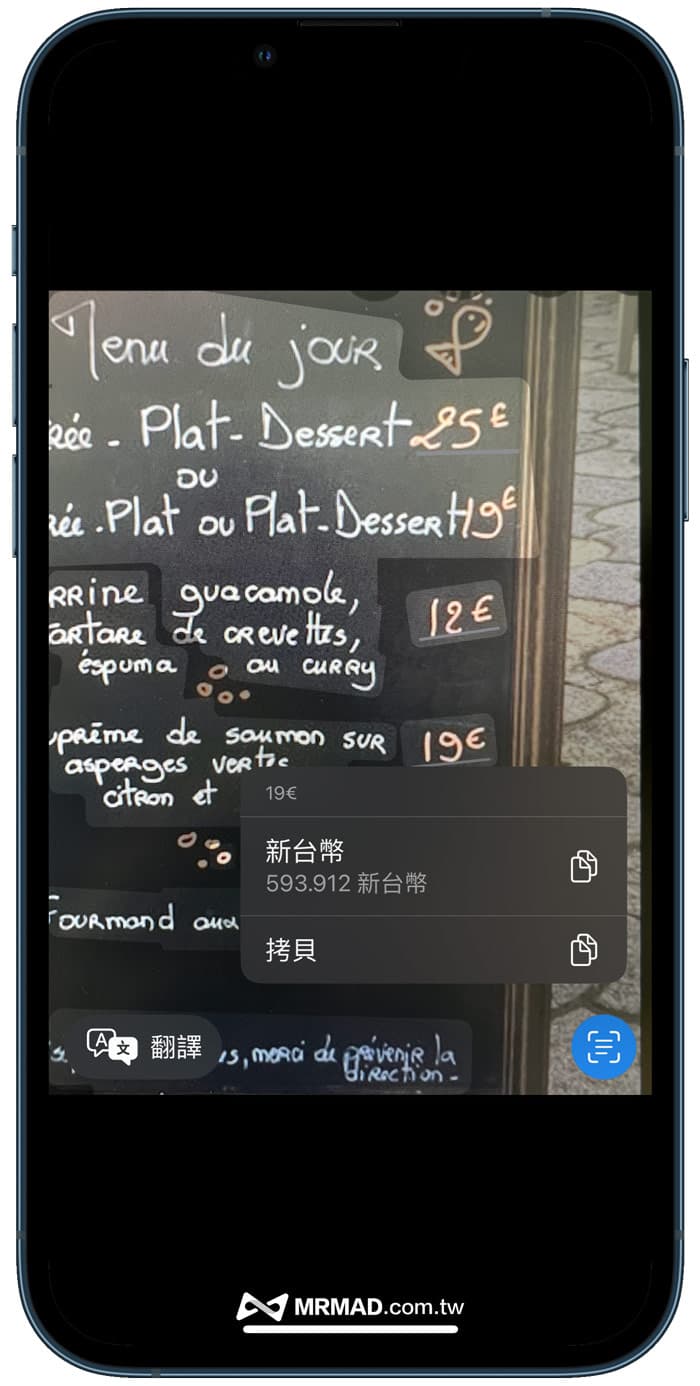
另外提醒「原況文字」功能僅限 2018年以後機型 A12 仿生晶片以上機型才能支援,如 iPhone XR、iPhone XS系列、iPad mini 第五代、iPad Air 第三代、iPad 第8代 或新款機型。
iOS外幣匯率換算器技巧4. 利用 Siri 查匯率
透過 Siri 同樣也能夠查詢外幣即時匯率,只要對著 iPhone 說「嘿 Siri ~100美元換算台幣」,就會立即看見 Siri 馬上替你查詢與轉換即時外幣匯率價格。
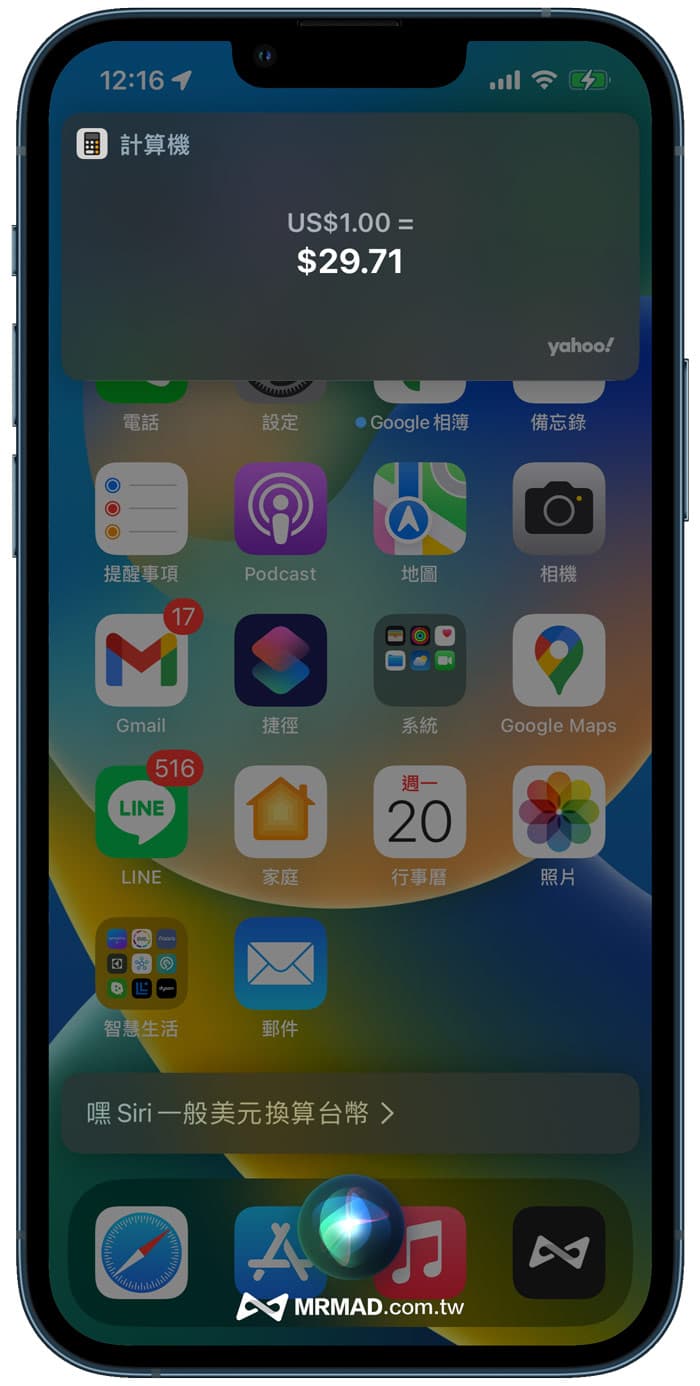
iPhone內建匯率換算器功能總結
只要學會以上四招 iOS 匯率換算功能後,後續出國旅行看見路上特價招牌,或是餐廳內的菜單,都可以直接拿起 iPhone 拍攝就能立即將外幣換算成台幣,就連同透過內建 Siri、搜尋 或APP 都能輕鬆實現外幣匯率換算。
要是想要裝外幣匯率換算APP推薦可以直接《極簡匯率》,這款算是目前iPhone上最強大免費外幣匯率換算應用,詳細使用方法可參考另一篇「《極簡匯率》免費iPhone外幣匯率換算App 出國旅遊購物必裝」。
更多實用iOS技巧:
想了解更多Apple資訊、iPhone教學和3C資訊技巧,歡迎追蹤 瘋先生FB粉絲團、 訂閱瘋先生Google新聞、 Telegram、 Instagram以及 訂閱瘋先生YouTube。